La gestione degli elenchi delle aziende è accessibile ai soli utenti con profilo RICA (Referenti RICA nazionali, Referenti RICA regionali, e Referenti RICA sub-regionali) e profilo ISTAT. Pertanto questa funzione non è visibile agli utenti registrati nel sito come Rilevatore RICA e per gli utenti imprenditore agricolo, libero professionista, funzionario pubblico, ente agricolo, ricerca, studente ed altro tipo utente.
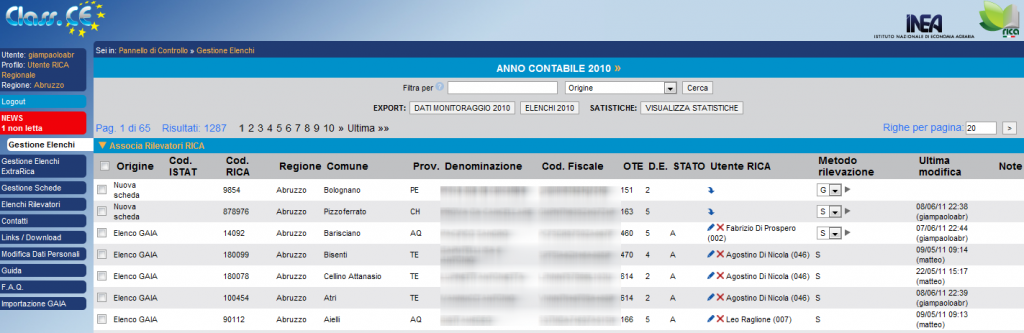
Il modulo di gestione degli elenchi è composto, dall’alto verso il basso, dalla barra di navigazione delle funzioni (Sei in: …), dalla barra dell’Anno Contabile, al di sotto della quale sono disposti una serie di campi lista e pulsanti che consento di filtrare l’elenco delle aziende in relazione alle proprie esigenze.
Il primo campo di filtro che viene visualizzato ai soli utenti con profilo “Utente RICA nazionale” e “Utente ISTAT”, è rappresentato dal campo Regione. Infatti per gli utenti con tale profilo, all’apertura del modulo di gestione elenchi, la sottostante griglia risulta vuota, in quanto è richiesto obbligatoriamente la selezione di una regione prima di applicare ulteriori filtri sulla base delle scelte effettuate attraverso gli altri campi posti nella stessa area di ricerca e comuni anche agli utenti con profilo “Utente RICA regionale”.
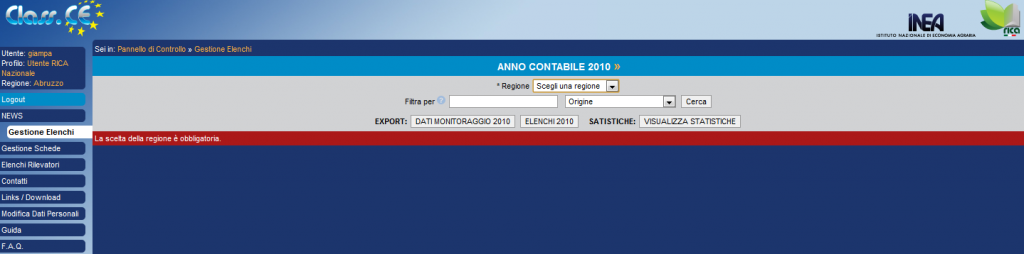
Per gli utenti “Utente RICA nazionale” e “Utente ISTAT”, il contenuto della griglia di gestione elenchi varia pertanto in funzione non solo della scelta della Regione ma dipende anche dall’Anno contabile selezionato nel relativo campo lista. Una volta selezionata la Regione occorre cliccare sul pulsante Cerca posto sulla destra dei campi “Filtro per”.
Per avviare la ricerca deve essere selezionato il tipo di informazione dall’elenco disponibile nel campo lista, cliccando sul pulsante freccia che apre la lista, e poi digitare la specifica parola o le parole ricercate nella relativa casella di testo. Le ricerche possono essere alternate in funzione delle seguenti tipologie di informazioni che compongono la griglia del modulo di gestione elenchi:
-
Origine: con questo tipo di filtro possono essere filtrate le aziende in funzione della loro origine, visibile nella prima colonna della griglia; le opzioni possibili sono quattro, ognuna delle quali è identificata da una lettera da digitare nella casella di ricerca:
-
lettera “G” filtrate le aziende che sono state importate da GAIA,
-
lettera “I” filtrare le aziende provenienti dal campione casuale ISTAT,
-
lettera “N” filtrate le nuove aziende registrate direttamente in Class.CE,
-
lettera “A” filtrate le aziende ripescate dagli esercizi contabili precedenti.
-
-
Provincia: digitando le due lettere che rappresentano la sigla della provincia vengono filtrare le corrispondenti aziende ricadenti nel territorio della provincia ricercata.
-
Comune: digitando il nome completo del Comune (senza distinzione di minuscole e maiuscole) vengono filtrare le corrispondenti aziende ricadenti nel territorio del Comune selezionato.
-
Codice RICA: è possibile ricercare le aziende a cui è stato assegnato un codice RICA-INEA, ovvero importate in GAIA, digitando il singolo codice, numerico, vengono filtrate le aziende classificate per l’indagine RICA e rilevate con metodologia GAIA.
-
Codice Istat: ricerca delle singole aziende del campione casuale Istat siano essere rilevate con metodologia RICA-INEA che con metodologia REA-ISTAT.
-
Codice metodo rilevazione: consente di ricercare le aziende per le quali è stato indicato il metodo di rilevazione, in particolare digitando la lettera “G” vengono filtrare le aziende per le quali è stato indicata la rilevazione con il programma GAIA, digitando invece la lettera “R” vengono filtrare le aziende classificate per l’indagine REA, mentre per ricercare le aziende per le quali non è stato assegnato alcun metodo di rilevazione occorre digitare la lettera “S”, che sta a significare le aziende “Sospese” in attesa di una scelta da farsi in momenti successivi, oppure da lasciare in elenco per essere recuperate in esercizi contabili successivi.
-
Codice rilevatore: con questa voce si possono ricercare le aziende assegnate ad un singolo rilevatore, occorre digitare il codice del rilevatore nel formato a tre cifre, ad esempio per ricercare il rilevatore con il codice 7 bisogna digitare 007.
Ad eccezione dei filtri Origine e Metodo di rilevazione, per le altre voci di filtro le ricerche possono essere ulteriormente affinate avvalendosi del carattere jolly (*) prima e dopo una parte di una parola ricerca. Avvicinando il puntatore del mouse al pulsantino (?) anteposto al campo “Filtra per” viene visualizzata una finestra pop up che illustra le modalità con le quali è possibile utilizzare il carattere jolly in combinazione dell’operatore OR. Per ricercare ad esempio le aziende della provincia di Bari e Foggia occorre digitare Bari OR Foggia. Per ricercare le aziende ricadenti nei Comuni che iniziano con ‘Cep’ occorre digitare Cep*.
Ricerche più dettagliate si possono realizzare combinando il carattere jolly * con l’operatore OR, ad esempio è possibile ricercare le aziende dei rilevatori il cui codice è compreso tra 150 e 200, digitando nella casella di testo della ricerca 15* OR 2*.
Indipendentemente se tutte le aziende disponibili sono state filtrate o meno, l’elenco può essere a sua volta ordinato liberamente cliccando alternativamente su uno dei campi di intestazione delle singole colonne che compongo la griglia delle aziende.
Nella parte sottostante la riga delle ricerche sono disponibili tre pulsanti, uno relativo alle Statistiche degli elenchi aziende, gli altri due pulsanti consento di scaricare file excel, rispettivamente per il monitoraggio delle rilevazione nell’ambito delle indagini RICA-REA, e per esportare all’esterno della procedura l’elenco delle aziende filtrate.
Cliccando sul pulsante “VISUALIZZA STATISTICHE” viene aperta una piccola finestra di pop up come illustrata nella seguente immagine. Ovviamente gli utenti con profilo “Utente RICA nazionale” o “Utente ISTAT”, devono selezionare prima una regione per poter vedere le statistiche.
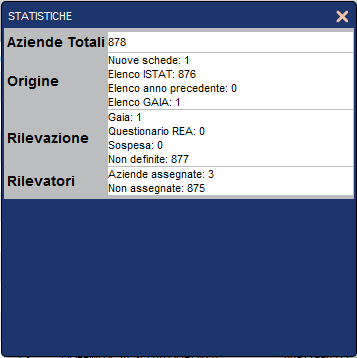
Per tutti gli utenti che hanno accesso al modulo gestione elenchi, è possibile esportare in Excel sia gli elenchi delle aziende, sia i dati relativi al monitoraggio per l’anno contabile corrente. Gli elenchi esportati rispettano l’eventuale filtro usato nel modulo, quindi per esportare l’elenco completo è necessario togliere il filtro
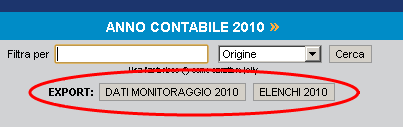
Il pulsante “DATI MONITORAGGIO YYYY”, dove YYYY sta a significare l’anno selezionato nella relativa casella ANNO CONTABILE posto sotto la barra di navigazione del modulo di gestione elenchi, consente di scaricare ed esportare, in formato excel, il file necessario per le attività di monitoraggio delle indagini RICA REA. La composizione e il contenuto di questo file di monitoraggio è identico per tutti gli utenti, sia RICA regionali, RICA nazionali che per l’utente ISTAT.
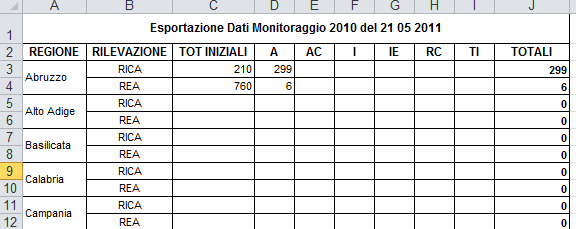
Dal pulsante “ELENCHI YYYY”, dove YYYY sta a indicare l’anno o l’esercizio contabile in lavorazione, viene scaricato il file, sempre in formato excel (versione 95), contente l’elenco delle aziende filtrate o meno nel modulo di gestione elenchi.

Per default il numero di righe per pagina che compongono la griglia del modulo di gestione degli elenchi aziende viene fissato a 20, ma può essere modificato a piacere digitando nella relativa casellina posta dopo “Righe per pagina” un numero maggiore o minore di 20. Un numero troppo elevato, ad esempio se si sceglie di vedere oltre 100 righe per pagina, potrebbe rallentare molto l’apertura della pagina, ovviamente ciò dipende essenzialmente della velocità di connessione ad internet. Nella riga posta sopra la riga di intestazione delle colonne sono visibili il numero delle pagine che contiene l’elenco delle aziende; numero di pagine che varia in funzione del numero di righe per pagina impostate nel relativo campo posto sul lato destro. È possibile navigare da una pagina e l’altra dell’elenco cliccando sul numero della corrispondente pagina, oppure, nel caso in cui le pagine sono più di 10, andare all’ultima pagina dell’elenco, e da questa tornare alla prima pagina.
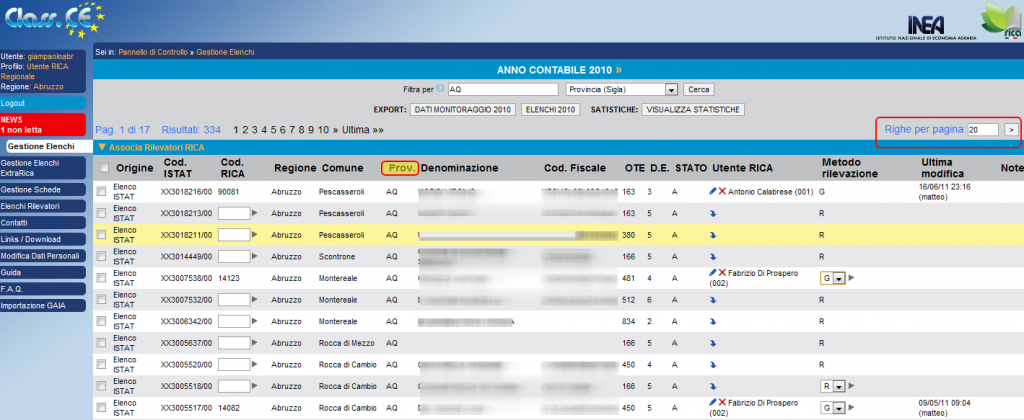
Oltre alle voci disponibili nel relativo campo lista di ricerca esaminati in precedenza, nella griglia del modulo sono disponibili altre colonne che aiutano ad identificare le singole aziende e il loro livello di registrazione nella procedura. Quindi oltre ai dati anagrafici (localizzazione geografica, denominazione, codice fiscale) e tipologici (OTE e DE), sono disponibili altri importante colonne.
Dal campo o colonna STATO è possibile individuare ed ordinare le aziende secondo lo stato della rilevazione:
-
A – attive
-
TI – temporaneamente inattiva
-
AC – assenza del conduttore
-
RC – rifiuto del conduttore
-
IE – indirizzo errato o insufficiente
-
I – azienda non più esistente
Per le aziende non più esistenti (I), nella colonna Note vengono riportate le informazioni fornite nel relativo campo di esito della rilevazione, accessibile ai soli utenti con profilo “Utente RICA regionale”, ad esempio la data di cessazione o abbandono, oppure il numero di aziende smembrate.
Gli utenti con il profilo “Utente RICA nazionale” e “Utente ISTAT”, possono solo consultare gli elenchi e non fare alcun tipo di modifica. Alla prima tipologia di utente vengono visualizzate tutte le aziende disponibili in un certo esercizio per ogni regione, indipendentemente dall’origine delle aziende; mentre agli utenti con profilo ISTAT vengono visualizzati le sole aziende del campione contabile sia RICA che REA la cui origine è “Elenco ISTAT”.
Gli utenti con profilo “Utente RICA regionale”, a differenza degli utenti con profilo RICA nazionale ed ISTAT, possono invece modificare gli elenchi delle aziende appartenenti alla propria sede regionale di competenza, intervenendo sulle singole aziende, qualsiasi sia l’origine, e relative all’anno contabile selezionato.
Cliccando su una riga è possibile visualizzare i dettagli relativi all’azienda, in particolare l’Esito della Rilevazione, l’eventuale motivo di cessazione, i DATI di INIZIO ESERCIZIO (attività comprese) registrati o aggiornati attraverso le funzioni del modulo gestione schede, sia per le aziende classificate ex-novo sia per quelle importate da GAIA. Per le aziende di “Origine ISTAT” vengono visualizzati anche i DATI ISTAT.
Per visualizzare o nascondere i dati di dettaglio occorre cliccare sulla voce DATI INIZIO ESERCIZIO o DATI ISTAT, infatti la pagina si apre con queste due sotto-schede compattate. I dati sono in sola lettura, ad eccezione degli utenti con profilo “Utente referente RICA regionale”, i quali possono modificare l’esito della rilevazione. Tutte le aziende di origine ISTAT, quelle Nuove e quelle importate da GAIA presentato, inizialmente, il campo “Stato Rilevazione” impostato per default in “A – attiva”.
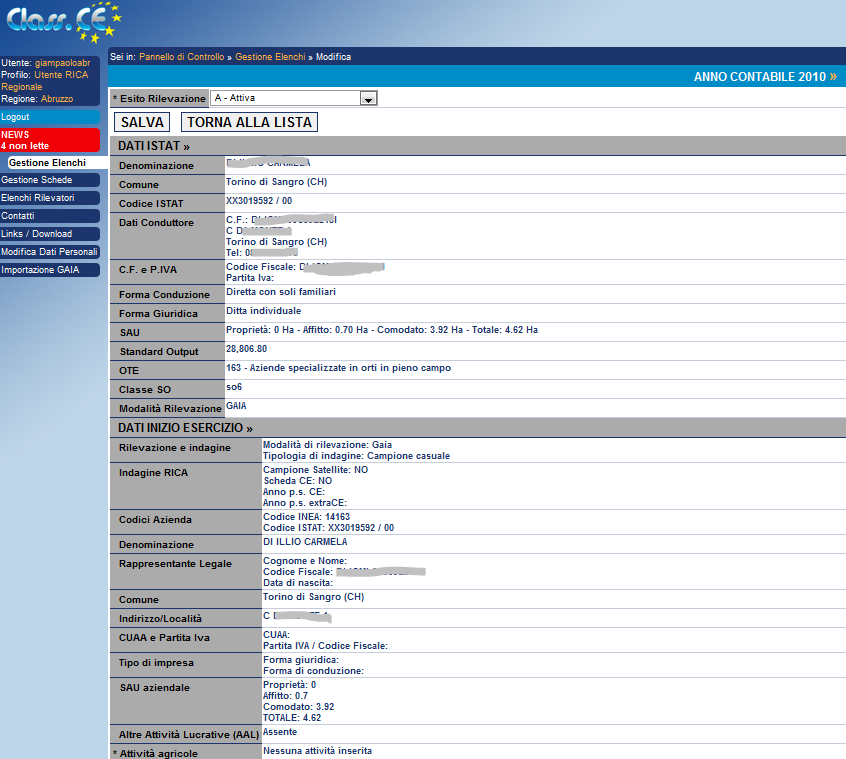
Nell’ambito dell’indagine RICA-REA, gli utenti con profilo RICA regionale devono indicare per tutte le aziende di Origine ISTAT afferenti al campione RICA-REA regionale l’esito della rilevazione, ciò consentirà di aggiornare in automatico il report di Monitoraggio dell’anno contabile selezionato.
Per le aziende con il cui esito della rilevazione è “I – Azienda non più esistente”, occorre indicare sempre i motivi della cessazione dell’attività agricola, in funzione della motivazione della cessione, occorre inoltre indicare, oltre al mese e l’anno di avvenuta cessazione, ad esempio il nr di aziende nate per motivi di smembramento dell’azienda madre. Per registrare i dati eventualmente inseriti o modificati occorre cliccare sul pulsante SALVA, per tornare alla lista delle aziende senza salvare e sufficiente cliccare sul relativo pulsante TORNA ALLA LISTA, oppure sulla voce della barra di navigazione (Sei in: ..) “Gestione elenchi”.
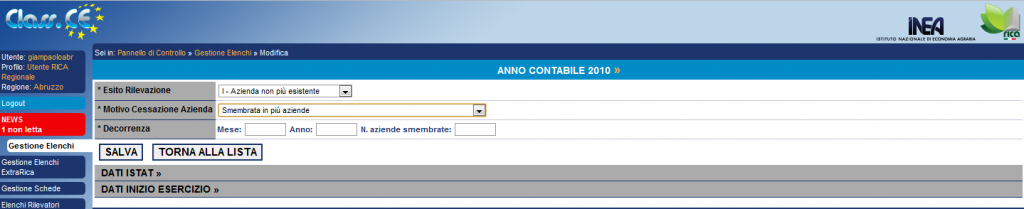
L’utente con profilo RICA regionale, che può editare gli elenchi di propria competenza, nell’ambito di questo modulo deve in prima istanza assegnare i codici “RICA-INEA” definitivi sia alle aziende di Origine ISTAT che a quelle registrate come Nuove direttamente nella procedura.
L’assegnazione dei codici RICA è fondamentale per consentire l’esportazione delle stesse verso il programma GAIA, ai fine della rilevazione contabile con metodologia RICA-INEA. L’assegnazione dei codici RICA è propedeutica all’assegnazione delle aziende ai rilevatori, ma non vincolante, in quanto si possono assegnare ai rilevatori anche aziende senza codici RICA, in particolare l’assegnazione delle aziende ai rilevatore deve essere fatta anche per quelle aziende rilevate con la metodologia REA-ISTAT. Ovviamente non è necessario assegnare alcun codice RICA alle aziende di origine ISTAT non attive, e a quelle da rilevare con metodologia REA oppure momentaneamente sospese, in attesa di un scelta da parte del responsabile RICA regionale.
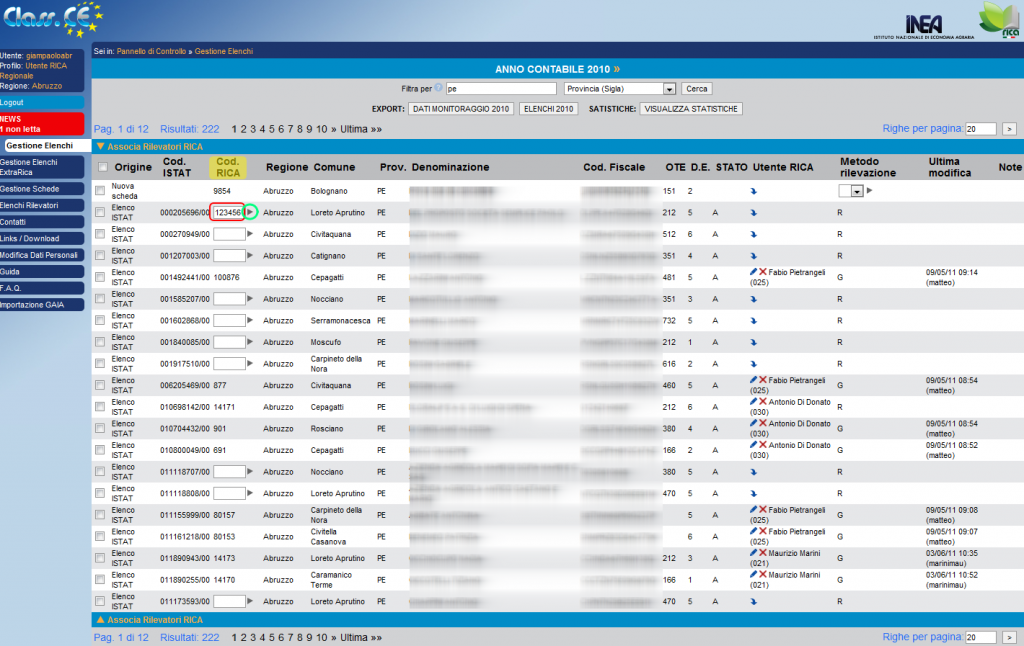
L’assegnazione dei codici RICA deve essere eseguita per singola azienda digitando il relativo codice nel campo vuoto della colonna “Cod. RICA”. Deve essere digitato un numero intero compreso tra 1 e 999999; ma a differenza di quanto avviene in GAIA non vi sono vincoli nell’inserimento del codice RICA, ossia possono essere inseriti codici provvisori, che devono essere confermati o corretti prima dell’esportazione verso GAIA. Gli eventuali codici RICA doppi, all’interno di una regione, vengono evidenziati con un punto esclamativo di colore rosso posto sul lato destro del campo. Si possono anche inserire i codici in più campi, ma per salvare i singoli codici digitati occorre cliccare su ogni freccia posta sul lato destro del campo. Per cancellare o modificare un codice inserito in precedenza è sufficiente puntare il mouse sul campo e cliccare, in questo modo viene attivato il relativo campo per cancellare o correggere. Una volta attivato il campo occorre confermare il codice presente o quello modificato cliccando sul pulsante freccia posto sul lato destro del campo di input.
Nell’ambito dell’indagine RICA è fondamentale fare molta attenzione nell’assegnazione dei codici RICA alle aziende da rilevare con il programma GAIA. Infatti nel software di contabilità una volta completata la procedura guidata di creazione del contesto aziendale non è possibile in alcun modo correggere il codice azienda. La responsabilità per una eventuale non corretta assegnazione dei codici azienda è del Responsabile INEA della rete RICA regionale.
I referenti RICA regionali possono utilizzare le diverse funzioni messe a disposizione da Class.CE per verificare la corretta assegnazione dei codici RICA. Una volta filtrate le aziende per le quali è stato assegnato GAIA come metodo di rilevazione (presenza della lettera G nella colonna “Metodo rilevazione”), è sufficiente cliccare sull’intestazione del colonna “Cod. RICA” per individuare eventuali codici doppi, avvalendosi anche del campo “Righe per pagina” per visualizzare più di 20 aziende per pagina.
Inoltre l’elenco delle aziende da rilevare con GAIA possono essere trattati ulteriormente, esportando l’elenco attraverso il pulsante “ELENCHI YYYY” che consente di lavorare il relativo elenco di aziende con Excel, al fine di effettuare ulteriori verifiche, confrontando ad esempio l’elenco di Class.CE con l’elenco delle aziende esportato dalla maschera Gestione aziende del programma GAIA.
L’assegnazione del codice RICA presuppone la rilevazione contabile con il programma GAIA, sia nell’ambito dell’indagine RICA sia per altre tipologie di indagini (campioni satelliti, indagini di settore, ecc.). Pertanto prima di procedere all’assegnazione delle aziende ai rilevatori è consigliabile, ma non vincolante, indicare il metodo di rilevazione.
Per registrare il metodo di rilevazione, occorre operare per singola azienda, cliccando in corrispondenza della colonna “Metodo di rilevazione”, viene attivato e visualizzato il relativo campo lista dove l’utente deve selezionare la corrispondente voce, che in questo caso è rappresentato dalla lettera “G”. Per confermare e salvare la scelta occorre cliccare sul pulsante freccia posto sul lato destro del campo di input.
Il Metodo di rilevazione deve essere assegnato alle aziende di Origine ISTAT che non sono state aggiornate con i dati importatati da GAIA (aziende con lo stesso codice ISTAT) e alle Nuove aziende registrate direttamente in Class.CE. Per tutte le aziende importate da GAIA il metodo di rilevazione viene impostato in automatico a “G”, mentre per le aziende sempre di Origine ISTAT per le quali non è stato assegnato il codice RICA, o non è stata aggiornata con l’importazione da GAIA, Class.CE assegna in automatico il metodo di rilevazione “R” (rilevazione con metodologia REA-ISTAT).
Naturalmente, come avviene per il codice RICA, anche il Metodo di rilevazione può essere modificato in qualsiasi momento. Le possibili voci disponibili nel campo lista variano in funzione dell’origine delle aziende. Ossia se sono di origine ISTAT la scelta è limitata alle lettere G (GAIA), R (REA) e S (Sospesa); mentre per le altre la scelta può essere fatta tra G e S. Nell’ambito della rete RICA tale operazione deve essere completata nei tempi e nei modi indicati nelle Procedure Operative disponibili nell’area riservata del sito RICA.
Tutte le aziende presenti nel modulo gestione elenchi, indipendentemente dal metodo di rilevazione indicato, vengono visualizzate anche nel modulo gestione schede.
Le attività di gestione degli elenchi aziende regionali vengono monitorate dai referenti RICA nazionali che possono accedere a Class.CE con il relativo profilo utente.
Nelle regioni dove il modello organizzativo della rilevazione prevede incarichi diretti ai rilevatori, i dati registrati in Class.CE (aziende assegnate ai singoli rilevatori) vengono utilizzati per verificare le informazioni registrate nella procedura “Gestione incarichi rilevatori” accessibile all’area riservata del sito RICA.
Ogni modifica apporta sulle singole aziende elencate nel modulo di gestione elenchi, viene memorizzata nel database e visibile nella colonna “Ultima Modifica”, dove viene riportato sia la data dell’ultima modifica sia la username dell’utente che ha operato sugli archivi.
Nella colonna “Note”, che rappresenta l’ultima colonna di questo modulo, vengono visualizzate le motivazioni dell’eventuale cessazione definitiva o temporanea dell’attività agricola.
Per assegnare le aziende ai rilevatori occorre individuare le aziende attraverso l’utilizzo del campo Cerca e ordinando l’elenco a seconda dell’esigenza di ricerca.
Una volta individuate le aziende, ad esempio di una certa provincia, oppure di uno o più comuni, ossia di una certa tipologia (OTE e/o classe di DE), occorre cliccare sulla casellina di controllo posta ad inizio di ogni riga, oppure nel caso in cui sulla base dei filtri applicati l’elenco comprende tutte le aziende da assegnare ad un certo rilevatore, basta cliccare sul casellina di controllo posta nella riga di intestazione delle colonne per selezionare tutte le aziende filtrate.
Dopo aver selezionato le aziende da associare al rilevatore, occorre cliccare sul comando disponibile nella riga di colore celeste posta sia sopra la riga di intestazione delle colonne che in fondo all’elenco, denominato “Associa Rilevatori RICA”. Cliccando su questo comando si apre una finestra di pop up con l’elenco degli utenti registrati con il profilo “Rilevatore RICA”, ordinati per cognome.
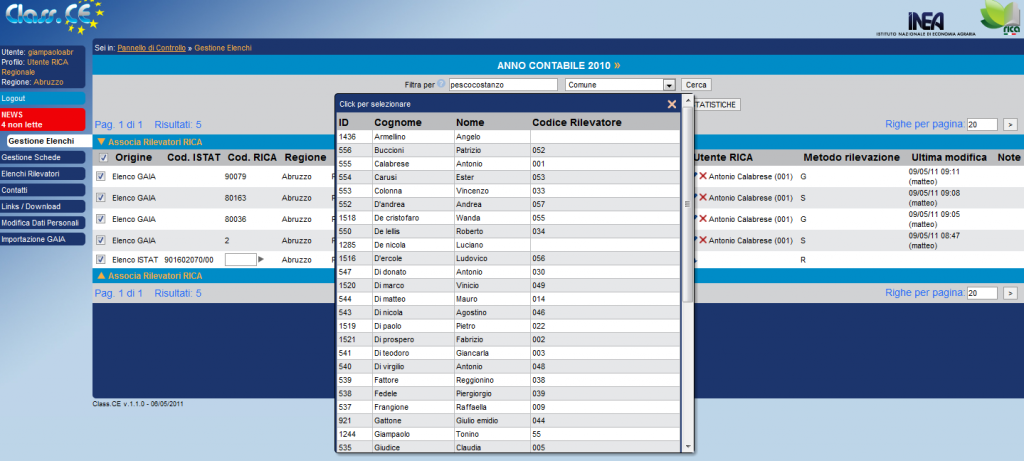
Come indicato nell’intestazione della finestra di pop up, illustrata nell’immagine precedente, basta cliccare sulla riga del rilevatore per associargli con un semplice click del mouse le aziende selezionate in precedenza nella griglia del modulo. Per chiudere la finestra di pop up cliccare sul pulsante “x” posto in alto a destra. Da ricordare che questa finestra se non viene chiusa resta sempre in primo piano.
È possibile assegnare un’azienda per volta ad un rilevatore, senza passare attraverso il comando “Associa rilevatori RICA”. Per ogni azienda o riga, in corrispondenza della colonna “Utente RICA” si trova un pulsante rappresentata da un freccia curva rivolta verso il basso che cliccandoci sopra viene aperta la finestra di pop up degli utenti Rilevatori descritta in precedenza.
Sempre nella stessa colonna, nel caso delle aziende già associate ad un utente Rilevatore, è possibile modificare o cancellare l’associazione cliccando rispettivamente sul simbolo della pennina blu oppure sulla crocetta di colore rosso, icone poste sul lato sinistro come illustrato nell’immagine seguente.
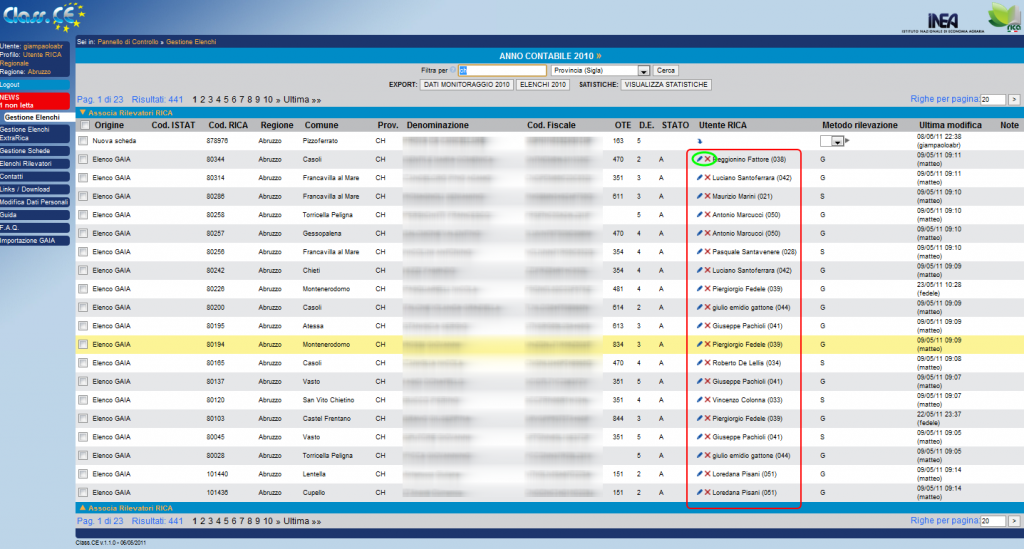
Nel modulo di gestione elenchi si possono effettuare le seguenti operazioni:
-
ricercare una singola azienda
-
filtrare l’elenco delle aziende utilizzando 7 metodi di filtro
-
assegnare/modificare/cancellare il codice RICA/INEA
-
assegnare/modificare/cancellare una o più azienda di un rilevatore
-
assegnare/modificare/cancellare il metodo di rilevazione
-
modificare lo stato della rilevazione

